ppt ハイパーリンクで指定されたファイルを開けない場合はどうすればよいですか?
- 烟雨青岚オリジナル
- 2020-06-28 15:39:3216617ブラウズ
解決策: 1. PPT を開いて、「ファイル」の「開く」をクリックします。 2. ポップアップ ウィンドウで修復する必要がある PPT ファイルをクリックします。 3. 「開く」をクリックして、「」をクリックします。まさに「修理」。

解決策:
この方法は、ほとんどのファイル破損の問題に対処できます。
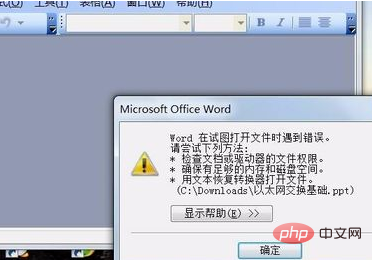
1. PowerPoint ソフトウェアを開きます。
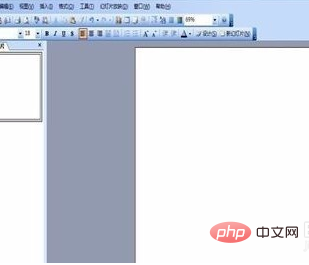
#2. ソフトウェアを開いたら、メニューバーの「ファイルで開く」をクリックします。

#3. 開いたウィンドウで修復する必要がある PPT ファイルを見つけます。
4. 選択後、右下隅の [開く] をクリックし、ポップアップ ドロップダウン リストで [開いて修復] を選択します。

5. これで、PPT を開くことができます。
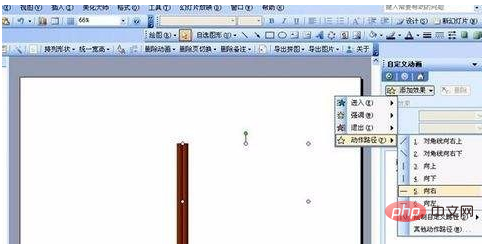
関連知識の詳細については、PHP 中国語 Web サイト をご覧ください。 !
以上がppt ハイパーリンクで指定されたファイルを開けない場合はどうすればよいですか?の詳細内容です。詳細については、PHP 中国語 Web サイトの他の関連記事を参照してください。
声明:
この記事の内容はネチズンが自主的に寄稿したものであり、著作権は原著者に帰属します。このサイトは、それに相当する法的責任を負いません。盗作または侵害の疑いのあるコンテンツを見つけた場合は、admin@php.cn までご連絡ください。
前の記事:心拍の仕組みとはどういう意味ですか?次の記事:心拍の仕組みとはどういう意味ですか?

